Dấu chấm đỏ xuất hiện trên màn hình quả Apple Watch cho thấy đồng hồ đang có thông báo mới. Tuy nhiên, nếu không thích bạn hoàn toàn có thể tắt nó đi. Và cách tắt dấu chấm đỏ trên màn hình Apple Watch rất đơn giản.
Tóm tắt nội dung
Ý nghĩa dấu chấm đỏ trên Apple Watch
Màn hình Apple Watch có một dấu chấm đỏ được xuất hiện. Đó là hiển thị cho biết đồng hồ của bạn vừa có một thông báo mới có thể đến từ tin nhắn, danh bạ hay ứng dụng. Dấu chấm đỏ này được Apple tạo ra để thu hút chú ý của người dùng.

Tuy nhiên, nếu bạn thấy nó không cần thiết thì hoàn toàn có thể tắt đi.
Kiểm tra thông báo trên Apple Watch như thế nào?
Khi có thông báo mới, các bạn chỉ cần mở khóa màn hình sau đó vuốt từ cạnh trên xuống là có thể thấy từng thông báo. Để xem, bạn hãy nhấn vào từng thông báo để xem và sử dụng nút Digital Crown để xem lần lượt các thông báo. Nếu bạn muốn xóa thông báo chỉ cần vuốt màn hình qua trái và nhấn vào X để tắt đi.

Ngoài ra, các bạn cũng có thể kéo xuống phía dưới cùng tin nhắn rồi nhất vào nút Dismiss để xóa. Nếu áp dụng theo cách này thông báo cũng sẽ bị tắt trên điện thoại iPhone.


Hướng dẫn cách tắt dấu chấm đỏ trên màn hình Apple Watch
Nếu bạn thấy dấu chấm đỏ trên Apple Watch quá phiền phức thì có thể tắt nó đi. Có hai cách để tắt dấu chấm đỏ.
Cách 1: Tắt trên Apple Watch

– Bước 1: Trong cách tắt dấu chấm đỏ trên màn hình Apple Watch các bạn hãy nhấn vào nút Digital Crown -> chọn biểu tượng hình bánh răng để mở menu cài đặt lên.
– Bước 2: Chọn mục Notifications.
– Bước 3: Trong mục Notifications Indicator, các bạn hãy gạt nút màu sang để chuyển nó sang màu xám.
Cách 2: Tắt từ iPhone
Ngoài tắt trực tiếp từ Apple Watch, các bạn có thể áp dụng cách tắt dấu chấm đỏ trên màn hình Apple Watch bằng việc sử dụng iPhone.

– Bước 1: Trên iPhone của bạn, hãy tìm đến ứng dụng Watch và mở nó lên.
– Bước 2: Chọn mục Notifications
– Bước 3: Trong mục Notifications Indicator các bạn cũng gạt nút gạt sang màu xám.
Trên đây chúng tôi đã hướng dẫn các bạn cách tắt dấu chấm đỏ trên màn hình Apple Watch. Nếu bạn muốn bật lại chỉ cần thực hiện tương tự và gạt sang nút xanh là được. Chúc các bạn thực hiện thành công!
BÀI VIẾT LIÊN QUAN

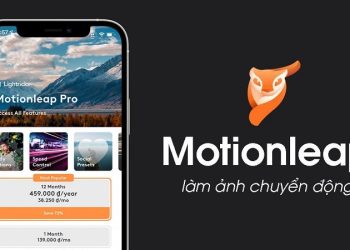



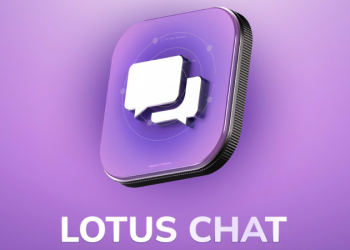

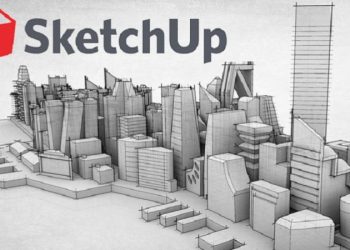

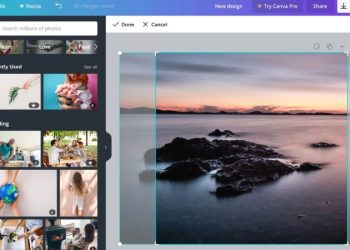



Email của bạn sẽ không được hiển thị công khai. Các trường bắt buộc được đánh dấu *
Tạo bình luận mới